Saat anda mengaktifkan wifi, maka terdapat 2 jaringan WLAN yang muncul, biasanya yaitu nama SSID yang anda buat dan satunya adalah Speedy Instan@wifi.id atau menggunakan nama SSID lain yang diakhiri @wifi.id. Untuk menghilangkan nama @wifi.id sangat diperlukan karena apabila @wifi.id tidak dihilangkan, maka akan sangat merugikan pelanggan speedy itu sendiri. Kerugiannya yaitu bandwith yang diterima oleh pelanggan speedy tidak maksimal, belum lagi jika line ADSL ini digunakan bersama-sama.
Bagi anda yang tidak mau mengalami seperti yang diatas, tenang saja, saya akan memberikan solusinya kepada anda agar @wifi.id tersebut dapat hilang.
Langkah-langkahnya :
- Pastikan Telnet anda sudah di aktifkan, jika belum buka Control Panel > Uninstall a program.
- Selanjutnya pilih Turn Windows features on or off.
- Beri centang pada Telnet Client dan Telnet Server, kemudian klik OK tunggu proses sampai selesai.
- Jika proses telah selesai, selanjutnya buka CMD dengan cara klik tombol Start > Accessories > Command Prompt atau klik tombol Start kemudian ketikkan cmd di kotak pencarian.
- Selanjutnya pada cmd ketikkan Telnet (space) ip default modem, contoh Telnet 192.168.1.1 kemudian tekan enter.
- Kemudian akan diminta password, ketikkan admin kecuali sudah anda ubah passwordnya. kalau sudah tekan enter.
- Jika sudah terdapat merk modem di panel program, ini menandakan bahwa anda berhasil masuk ke sistem modem. Selanjutnya ketikkan rt setbssidnum 1 lalu enter.
- Kalau berhasil, akan terdapat pesan seperti gambar dibawah ini :
- Terakhir tinggal melihat hasilnya, tinggal klik icon network pada Taskbar. terlihat seperti ini :
Sekian untuk postingan kali ini, semoga dapat bermanfaat untuk anda. Jika anda kurang mengerti, kirimkan komentar anda !!







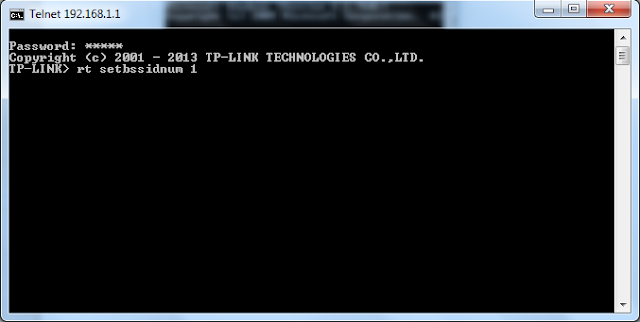


EmoticonEmoticon